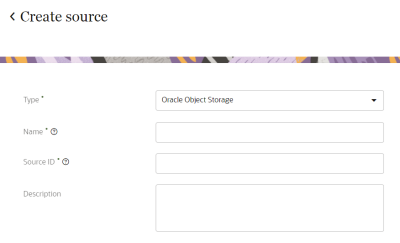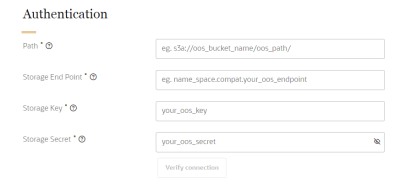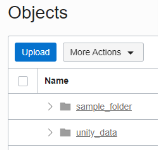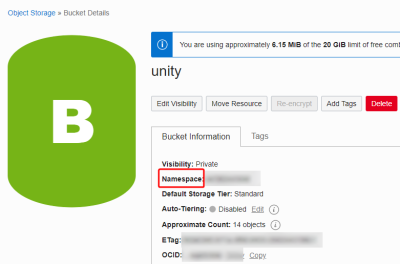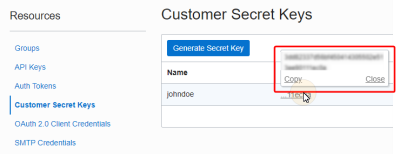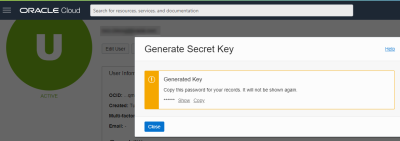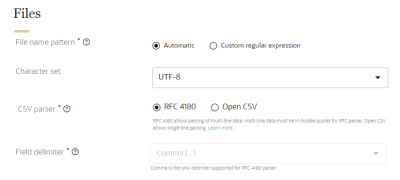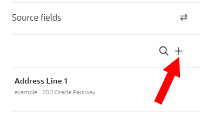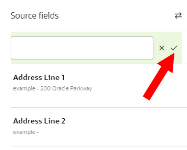Oracle Object Storageとの間のデータのインポートの設定
Oracle Object Storageとの間のデータのインポートを設定するには、次のことを行う必要があります。
データを正常にインポートできるように、ソース・ファイルおよび取込みジョブの正しいフォーマットについてさらに学習します。
-
Oracle UnityのCSVファイル標準およびサポートされるCSVパーサーをレビューして、ソース・ファイルが正しくフォーマットされていることを確認します。
-
Oracle Unityデータ・モデルの空またはnullデータのインポート方法および空/nullデータの制限事項を確認してください。
Oracle Object Storageのソースの作成
データ・インポートを設定するには、まず、Oracle Unityが取込みジョブを実行し、データをインポートするために必要なすべての詳細を提供するOracle Object Storageのソースを作成する必要があります。
Oracle Object Storageのソースを作成するには:
-
右下隅にあるOracleアイコン
 をクリックして、ナビゲーション・メニューを開きます。
をクリックして、ナビゲーション・メニューを開きます。
- 「ソース」を選択します。
- 右上隅の「ソースの作成」をクリックします。
ステップ1: ソース詳細の定義
ジョブ詳細セクションでは、ソースのタイプおよびOracle Unityでの表示方法を定義できます。
ソースの情報を入力します。
- タイプ: ドロップダウン・リストを使用して「Oracle Object Storage」を選択します。
- 名前: 名前を入力します。名前は1文字以上50文字以内である必要があります。文字(a–zおよびA–Z)、数字(0–9)、アンダースコア(_)、ハイフン(-)およびスペースのみを使用してください。先頭の文字にスペースは使用できません。
- ソースID: Oracle Unityでは、このソースを使用してデータを取り込むとき、各オブジェクトの「ソースID」属性にこの値を使用します。ソースIDは、入力したソース名から自動入力されます。ソースを作成した後はこの値を変更できません。
- 摘要: 摘要を入力します。このフィールドはオプションですが、作成するすべてのエンティティに対して摘要を追加することをお薦めします。これは、他のユーザーがOracle Unityを使用したり操作するときに、追加の情報を得るのに役立ちます。説明には最大512文字を使用でき、使用する文字に制限はありません。言語設定でサポートされているすべての言語の文字を使用できます。
ステップ2: 認証設定の構成
Oracle UnityがObject Storageの必要なデータにアクセスできるようにするための情報を入力します。
- パス: インポートするデータ・ファイルを含むObject Storage上のフォルダのパスをs3a://[bucket name]/[path]という形式で入力します。
- ストレージ・エンド・ポイント: Object Storageのネームスペースおよびエンドポイントを[name_space].compat.objectstorage.[your_oss_endpoint].oraclecloud.comの形式で入力します。
- ストレージ・キー: Object Storageキーを入力します。
- ストレージ・シークレット: Object Storageシークレットを入力します。
すべての詳細を入力したら、「接続の検証」をクリックして、Oracle Unityがサーバーにアクセスできることを確認します。接続に問題がある場合は、入力したサーバー・パスと認証設定が正しいことを確認してください。
ステップ3: ファイルの構成
ファイル詳細セクションでは、ソース・ファイルの形式を定義します。
ファイル名パターン
ファイル名パターンについては、次の点に注意してください。
- ファイル名パターンは、Oracle Unityでインポートするファイルを定義します。
- ソース・ファイルでプリフィクスまたはサフィクスとしてファイル作成日を使用する場合は、正しいタイムスタンプ書式を選択します。
- ソース・ファイルが圧縮される場合、.gz、.zipおよび.gpgのファイル拡張子を使用できます。gpgアーカイブ内で複数の圧縮ファイル・タイプを組み合せることもできます。
- ファイル名パターンの書式(「自動」または「カスタム正規表現」)を定義できます。
- インポートする特定のファイルを定義する場合を除き、自動ファイル名パターンを使用することをお薦めします。これにより、Oracle Unityが適切なファイルを自動的に識別できます。
- 「カスタム正規表現」に定義するファイル名では、大/小文字が区別されます。「自動」ファイル名パターンを選択すると、取込みジョブの構成時に定義するソース・オブジェクト名でも大/小文字が区別されます。
- 取込みジョブの構成時にソース・オブジェクトに付ける名前で、正しいファイルをインポートできることを確認してください。たとえば、住所データをインポートするには、ソース・オブジェクト名に"address"を含めます。
自動ファイル名パターンを定義するには:
- 「自動」を選択します。
「自動」を選択すると、Oracle Unityでは次の処理が行われます。
- 取込みジョブ構成のソース・オブジェクト名に基づいてファイル名パターンを作成します。
- ファイル名パターン一致基準のプリフィクスまたはサフィクスを持つファイルを含めます。
- 圧縮ファイル(.gz、.zipまたは.gpg)がある場合は、ファイル名のパターン一致基準に適切な拡張子が含まれます。
- 取込みジョブ構成のソース・オブジェクト名の一致基準を満たすファイルを照合してインポートします。
カスタム正規表現にファイル名パターンを入力するには:
- 「カスタム正規表現」を選択します。
- インポートする正しいファイルをOracle Unityで検索して見つけることができるように、テキスト・フィールドに正規表現を入力します。
- 「テスト文字列」で、サンプル・ファイル名を入力し、正規表現が有効であることを確認します。テスト文字列が有効であることを示すチェックマークが表示されます。
- 追加のテスト文字列を入力するには、「追加」
 をクリックします。検証用のテスト文字列は最大10個入力できます。
をクリックします。検証用のテスト文字列は最大10個入力できます。
キャラクタ・セット
ソース・ファイルのキャラクタ・セットの書式を選択します。サポートされている文字セットは、UTF-8、ISO-8859-1、Windows-1251およびWindows-1252です。
CSVパーサー
ソースのCSVパーサーのタイプ(RFC 4180またはOpen CSV)を選択します。CSVファイル標準についてさらに学習します。
-
RFC 4180では、単一行データおよび複数行データの解析が可能です。RFC 4180パーサーについてさらに学習します。
-
Open CSVでは、単一行データの解析のみが可能です。Open CSVパーサーについてさらに学習します。
フィールド区切り文字
フィールド区切り文字は、フィールドを区切るソース・ファイル内の文字です。RFC 4180パーサーを選択した場合は、カンマ(,)の区切り文字を選択する必要があります。
Open CSVパーサーを選択した場合は、使用可能な文字(カンマ(,)、セミコロン(;)、パイプ(|)またはタブ)のいずれかを選択するか、カスタム区切り文字を入力します。
カスタム区切り文字を入力する場合は、次のことに注意してください。
- バックスラッシュや二重引用符は使用できません。
- 1つの文字を使用する必要があります。区切り文字に複数の文字は入力できません。
ステップ4: 新しいソースの保存および公開
ソースの定義が終了したら、ページ上部までスクロールし、「保存」または「保存してクローズ」をクリックします。
ソースを作成したら、変更を公開する必要があります。
ソースを作成して公開した後、取込みジョブを作成できます。
取込みジョブの作成
これで、Object Storageのソースを使用してデータを転送する取込みジョブを作成できます。
取込みジョブを作成するには:
-
右下隅にあるOracleアイコン
 をクリックして、ナビゲーション・メニューを開きます。
をクリックして、ナビゲーション・メニューを開きます。
- 「データ・フィード」を選択します。
- 右上隅の「データ・フィードの作成」をクリックし、「取込みジョブ」を選択します。
「取込みジョブの作成」ページが表示されます。
ステップ1: ジョブ詳細の定義
ジョブ詳細セクションでは、Oracle Unityで取込みジョブを表示する方法を定義できます。
ジョブ詳細を定義するには:
- 取込みジョブの詳細を入力します。
- 名前: 名前を入力します。名前は1文字以上50文字以内である必要があります。文字(a–zおよびA–Z)、数字(0–9)、アンダースコア(_)、ハイフン(-)およびスペースのみを使用してください。先頭の文字にスペースは使用できません。
- ジョブID: 「ジョブID」フィールドは、入力したジョブ名から自動入力されます。この値は、ジョブを作成する前に変更できます。
- 摘要: 摘要を入力します。このフィールドはオプションですが、作成するすべてのエンティティに対して摘要を追加することをお薦めします。これは、他のユーザーがOracle Unityを使用したり操作するときに、追加の情報を得るのに役立ちます。説明には最大512文字を使用でき、使用する文字に制限はありません。言語設定でサポートされているすべての言語の文字を使用できます。
- ソース: 前に作成したOracle Object Storageのソースを選択します。サーバーおよびファイルの詳細を確認し、正確であることを確かめます。
- 詳細が正しく構成されていることを確認したら、「続行」をクリックします。
ステップ2: フィールド・マッピング
フィールド・マッピングでは、ソース・ファイルのフィールドをデータ・モデルの属性にマップする方法を定義できます。
フィールド・マッピングを設定するには、次のことを行う必要があります。
- ソース・オブジェクトの作成
- ソース・フィールドのサンプル・ファイルの追加
ソース・オブジェクトを作成するには:
- 「手動」の下の「ソース・オブジェクトの作成」をクリックします。
- ソース・オブジェクトの名前を入力します。名前は1文字以上50文字以内である必要があります。アンダースコア(_)とハイフン(-)以外の特殊文字は使用できません。先頭の文字は有効な英字である必要があります。言語設定でサポートされているすべての言語の文字を使用できます。
ノート: 自動フィールド・マッピング・テンプレートは選択しないでください。
重要: ソース・オブジェクトに指定する名前によって、ジョブの実行時に処理されるファイルが決まります。たとえば、住所データをインポートするには、ソース・オブジェクト名に"address"を含めて、ファイル名に"address"が含まれるすべてのファイルがインポート対象として識別されるようにします。ソースの構成時に「自動」ファイル名パターンを選択すると、Oracle Unityはソース・オブジェクト名を使用してファイル名パターンを作成します。Oracle Unityでは、ファイルの照合およびインポート時に、圧縮されたファイルと、接頭辞または接尾辞が付いたファイルが含まれます。定義するソース・オブジェクト名では大/小文字が区別されることに注意してください。
必要に応じて、ソース・オブジェクトを編集または削除できます。ソース・オブジェクトを削除すると、ソース・オブジェクトに対して構成されたすべてのフィールド・マッピングも削除されます。
ソース・オブジェクトを編集または削除するには:
手動フィールド・マッピングを完了するには、次の要件を満たすサンプル・ファイルを準備します。
- サンプル・ファイルはCSVまたはTXT形式です。
- ソース・ファイルのカスタム正規表現で定義されている区切り文字は、サンプル・ファイルの区切り文字と一致します。
- サンプル・ファイルは100MB未満です。
サンプル・ファイルを追加するには:
- サンプル・ファイルをサンプル・ファイル・セクションにドラッグするか、「参照」をクリックしてコンピュータ上のファイルを選択します。サンプル値をフィールドに追加することもできます。
- 「マッピングの開始」をクリックします。
- 次のステップに従って、ソース・オブジェクト・フィールドとデータ・モデル属性のマッピングを開始します。
ソース・オブジェクト・フィールドとデータ・モデル属性のマッピング
ノート: フィールド・マッピングの非表示のデータ・オブジェクトおよび属性にアクセスしたり、検索することはできません。取込みジョブの非表示データ・モデル・アイテムについてさらに学習します。
ソース・オブジェクト・フィールドをデータ・モデル属性にマップするには:
- マップされたソース・フィールドごとに、「編集」
 をクリックして、データ・モデルの属性の追加を開始します。
をクリックして、データ・モデルの属性の追加を開始します。 - 追加する際に推奨属性のリストが表示される場合があります。検索フィールドを使用して、追加する属性を検索することもできます。データ・オブジェクト名、属性名または属性説明で検索できます。
- 現在データ・モデルの一部ではない属性を追加する必要がある場合は、「属性の作成」をクリックします。作成する属性は、取込みジョブの実行前に公開する必要があります。「未公開属性の表示」チェック・ボックスを選択すると、公開する必要がある属性を確認できます。属性の作成および変更の公開についてさらに学習します。
- 属性を追加するには、チェックマーク
 をクリックします。
をクリックします。 - 属性に変換を追加するには、「変換」をクリックします。
- 別のソース・オブジェクトをマップに追加するには、「ソース・オブジェクトの追加」をクリックします。
使用可能な様々な変換についてさらに学習します。
フィールド・マッピングの構成に関する重要な注意事項
-
1つのソース・フィールドを1つ以上のデータ・モデル属性にマップできます。逆に、1つ以上のソース・フィールドを1つのデータ・モデル属性にマップすることもできます。複数のソース・フィールドを1つのデータ・モデル属性にマップする場合は、Oracle Unityでその1つのデータ・モデル属性に複数の値を格納するようにします。このため、Oracle Unityでこれらの複数の値を正しく結合できるように、適切な変換を選択する必要があります。
- マッピングで使用されるデータ・オブジェクトの中に、そのソースが入力フィールドにマップされていないものがある場合は、通知が表示されます。すべてのソース・データ・オブジェクトIDをマップすると、システムに保存する前に重複データが確実に削除されます。フィールド・マッピングを完了する前に、「ソース・データ・オブジェクトIDがマップされていません」通知を確認してください。通知では、マップされていない各データ・オブジェクトが色で識別されます。
- 赤い円は、マップされていないソース・データ・オブジェクトID (SourceXID属性) により、取込みジョブが正常に完了しても、取込みジョブでデータが正常にインポートされないことを示します。これは、データ・オブジェクトの「受信レコード・フラグ」が「いいえ」(insertOnlyパラメータがfalse)に設定されているためです。受信レコード・フラグについてさらに学習します。
- 黄色の円は、ソース・データ・オブジェクトID (SourceXID属性)がマップされていませんが、取込みジョブでデータが正常にインポートされることを示します。これは、データ・オブジェクトの「受信レコード・フラグ」が「はい」(insertOnlyパラメータがtrue)に設定されているためです。SourceXID属性がマップされていない場合、データがインポートされると、Oracle UnityによってSourceXID属性に一意の識別子が自動的に追加されます。受信レコード・フラグについてさらに学習します。
例: Customerデータ・オブジェクトのFirst name属性をサンプル・ファイルのFirstNameソース・フィールドにマップします。データを正常にインポートできるように、Customerデータ・オブジェクトの対応するSourceCustomerID属性をサンプル・ファイルのソース・フィールドにマップする必要もあります。これは、Customerデータ・オブジェクトの「受信レコード・フラグ」が「いいえ」に設定されているためです。
例: Eventデータ・オブジェクトのOrder Total属性をサンプル・ファイルのOrderTotalソース・フィールドにマップしますが、SourceEventID属性はソース・フィールドにマップしません。ソース・データ・オブジェクトIDがマップされていないという警告が表示されますが、取込みジョブでデータを正常にインポートできます。これは、Eventデータ・オブジェクトの「受信レコード・フラグ」が「はい」に設定されているためです。
ソース・フィールドの管理
既存の取込みジョブのフィールド・マッピングを更新する必要がある場合は、新しいソース・フィールドを作成できます。既存のソース・フィールドのリストを検索するには、「ソース・フィールド」の横にある「検索」![]() をクリックします。
をクリックします。
フィールドの名前を更新したり、取込みジョブに不要になったフィールドを削除する必要がある場合は、既存のソース・フィールドを編集および削除することもできます。ソース・フィールドを削除すると、そのフィールドに構成したフィールド・マッピングも削除されます。
新しいソース・フィールドを作成するには:
- 「ソース・フィールド」の横にある「追加」
 をクリックします。
をクリックします。 - ソース・フィールドの名前を入力します。言語設定でサポートされているすべての言語の文字を使用できます。
- チェックマーク
 をクリックします。
をクリックします。 - 必要に応じて、ソース・フィールドをデータ・モデル属性にマップして更新します。
ソース・フィールドを編集するには:
- 更新するソース・フィールド名にマウスのポインタを重ね、「編集」
 をクリックします。
をクリックします。 - 新しいソース・フィールド名を入力し、チェックマーク
 をクリックします。言語設定でサポートされているすべての言語の文字を使用できます。
をクリックします。言語設定でサポートされているすべての言語の文字を使用できます。
ソース・フィールドを削除するには:
- 削除するソース・フィールド名にマウスのポインタを重ね、「削除」
 をクリックします。
をクリックします。 - 確認メッセージを確認し、「はい」をクリックします。
ステップ3: スケジュールと通知
取込みジョブのスケジュールと通知設定を構成する必要があります。
取込みジョブをスケジュールして、通知設定を定義するには:
- 取込みジョブのスケジュールを構成します。
- 定期的にジョブを自動的に実行する場合は、「繰返し」をクリックします。次のジョブの実行がスケジュールされているのに、あるジョブがまだ実行されている場合、現在のジョブが完了するまで次のスケジュール済実行は開始しません。同じ取込みジョブの2つのスケジュール済インスタンスは同時に実行できません。
- 必要に応じてジョブを実行する場合は、「オンデマンド」をクリックします。
- ジョブが繰返しの場合は、実行する「頻度」、「開始時間」および「日」を選択します。
- 「通知」フィールドに、ジョブの実行時に通知を受け取る個人のEメール・アドレスを入力します。言語設定でサポートされているすべての言語の文字を使用できます。複数のEメールを指定する場合は、カンマで区切ります。
- ジョブが失敗した場合にのみ通知が必要な場合は、「失敗時のみ通知」チェック・ボックスを選択します。
通知Eメールの取込みジョブのメトリックは概算であり、必ずしも100%正確ではないことに注意してください。
ステップ4: 取込みジョブの保存と公開
取込みジョブを保存したら、実行する前に変更を公開する必要があります。
取込みジョブを保存および公開するには:
- ページ上部にスクロールして、「保存」または「保存してクローズ」をクリックします。
- 変更の公開のステップに従います。
公開タスクが完了すると、取込みジョブを実行できます。取込みジョブの管理についてさらに学習します。